Word表格怎么旋转方向? word表格90度旋转的教程
Word表格怎么旋转方向?word中的表格想要旋转方向,默认是水平显示的,想要垂直显示,该怎么旋转呢?下面我们就来看看word表格90度旋转的教程,需要的朋友可以参考下
word中的表格和文字需要改变表格的方向,如图所示,该怎么旋转word表格和文字的方向呢?下面我们就来看看详细的教程。
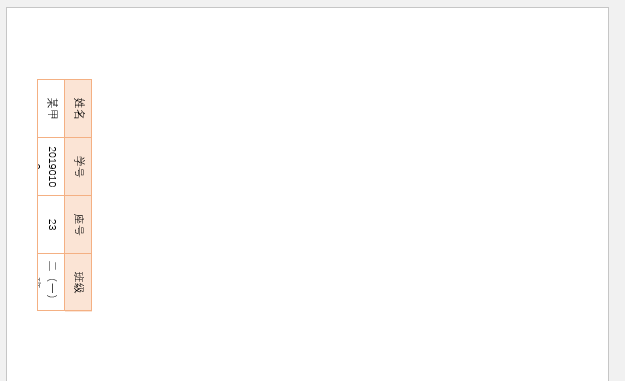
1、打开Word,建立空白文档。
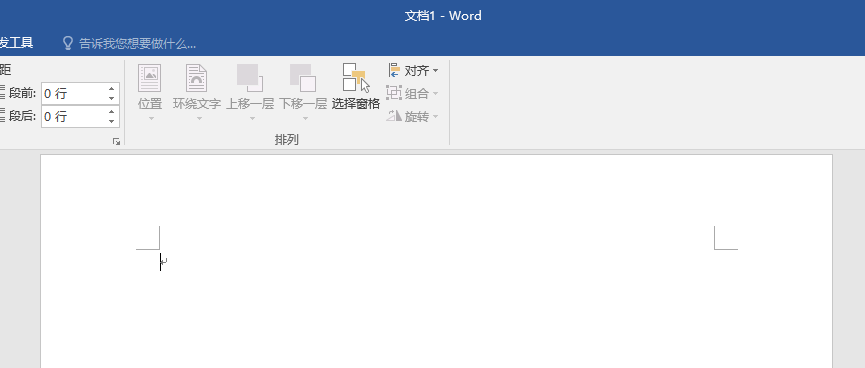
2、在文档中插入一个表格。默认的表格文字都是横向的。
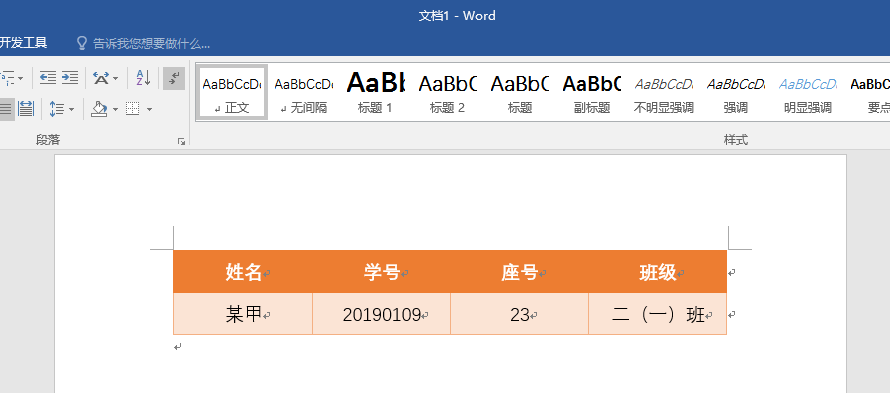
3、比如,现在需要把这个表格放置在版心以外的页面左侧,那么就需要把表格进行旋转。首先,开启表格的文字绕排。光标置于表格,点击【布局】—【属性】。
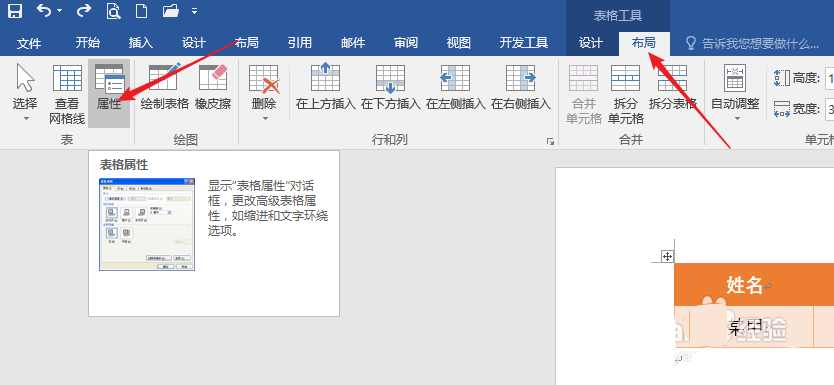
4、在打开的窗口中,在【表格】选项卡中点击【环绕】,点击【确定】。
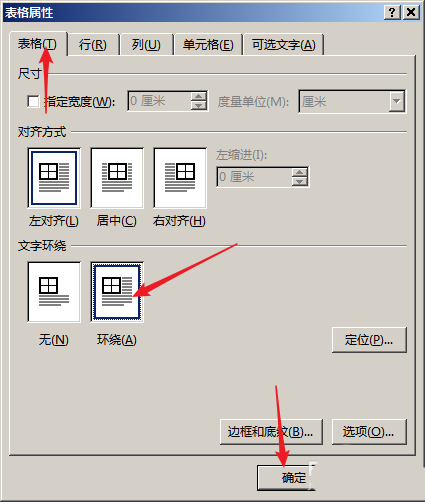
5、为了得到预期的效果,需要将表格中的行列方式进行修改成如下图所示。
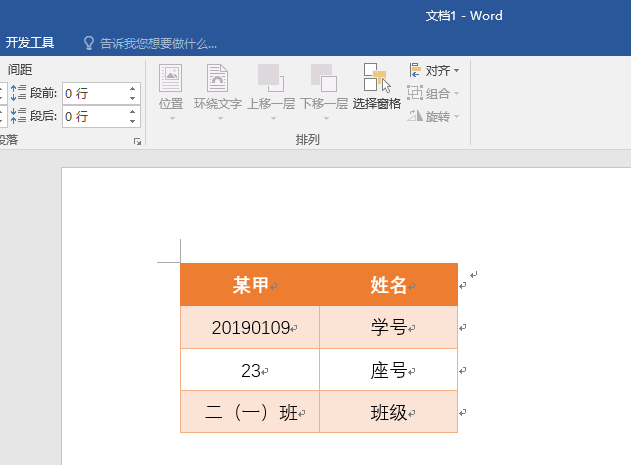
6、选中表格,点击【布局】—【文字方向】—【将所有文字旋转90°】。
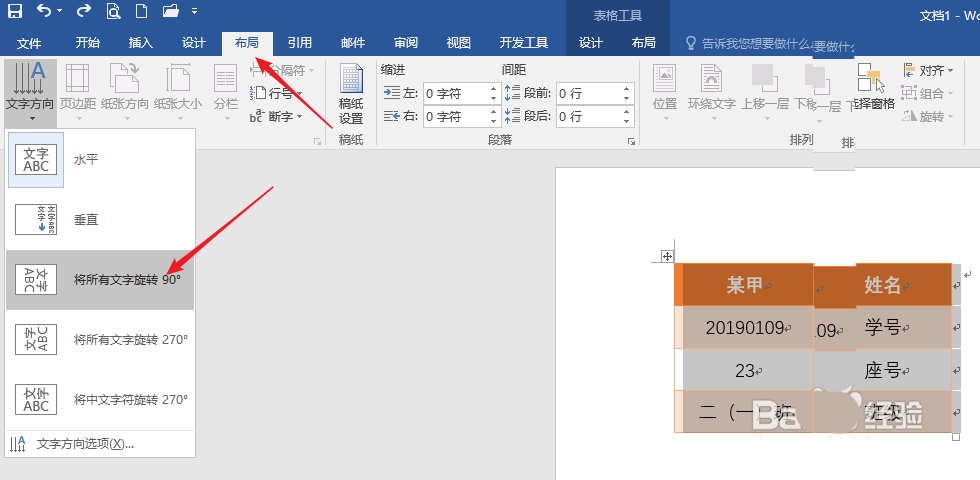
7、这样,表格中的文字被旋转了90°。
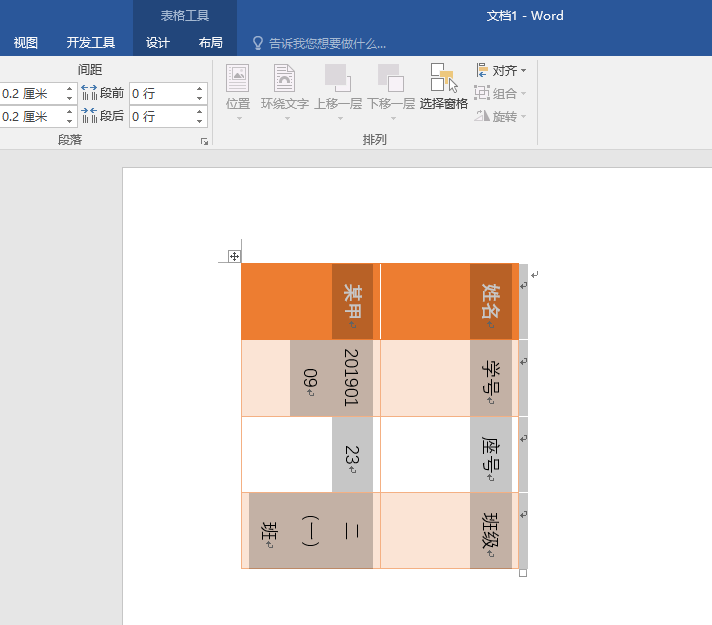
8、改变一下表格的宽度和高度,再拖动表格到需要的位置,即可实现预期的效果。
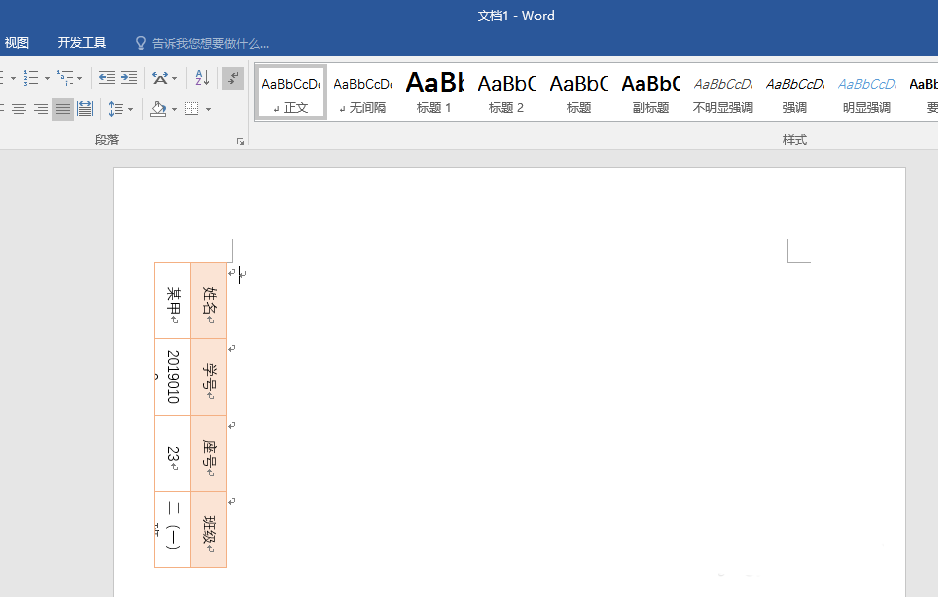
以上就是word旋转表格和文字的教程,希望大家喜欢,请继续关注科站长。
相关推荐:
您可能感兴趣的文章
- 09-092025.9月更新office永久激活密钥,Office各版本密钥激活码汇总
- 09-02office2016永久激活密钥从哪里找 永久激活office2016的方法(亲测可以正常激活)
- 09-02Office2016激活秘钥有哪些?Office2016最新激活密钥分享
- 09-02如何激活office 2016?激活office 2016的方法
- 09-02WPS Office2016怎么激活?WPS2016序列号+激活步骤
- 09-02office2016怎么激活密钥?-office2016怎么安装?
- 09-02Office 2016安装与激活详细步骤指南
- 08-11Office365和Office2021有何区别?Office365和2021的区别介绍
- 08-11office365和2016区别哪个好?office365和2016区别详细介绍
- 08-11怎么看office是永久还是试用?office激活状态查看方法教学


阅读排行
- 12025.9月更新office永久激活密钥,Office各版本密钥激活码汇总
- 2office2016永久激活密钥从哪里找 永久激活office2016的方法(亲测可以正常
- 3Office2016激活秘钥有哪些?Office2016最新激活密钥分享
- 4如何激活office 2016?激活office 2016的方法
- 5WPS Office2016怎么激活?WPS2016序列号+激活步骤
- 6office2016怎么激活密钥?-office2016怎么安装?
- 7Office 2016安装与激活详细步骤指南
- 8Office365和Office2021有何区别?Office365和2021的区别介绍
- 9office365和2016区别哪个好?office365和2016区别详细介绍
- 10怎么看office是永久还是试用?office激活状态查看方法教学
推荐教程
- 07-012025最新office2010永久激活码免费分享,附office 2010激活工具
- 11-30正版office2021永久激活密钥
- 11-25怎么激活office2019最新版?office 2019激活秘钥+激活工具推荐
- 11-22office怎么免费永久激活 office产品密钥永久激活码
- 07-01怎么免费获取2025最新office2016专业增强版永久激活密钥/序列号
- 11-25office2010 产品密钥 永久密钥最新分享
- 11-30全新 Office 2013 激活密钥 Office 2013 激活工具推荐
- 07-092025年最新office365激活码 office365永久激活密钥key分享
- 11-22Office2016激活密钥专业增强版(神Key)Office2016永久激活密钥[202
- 07-01office365怎么永久激活?2025.5最新office,office365序列号推荐






